Me conta uma coisa, como você organiza seu setup de trabalho? Ou melhor, como você se comporta no seu Workspace digital, ou seja, no seu espaço digital de trabalho? Sim, porque sua área de trabalho digital é tão importante quanto a física, sabia? E pode afetar bastante a sua performance.
Antes de entrar no assunto, vou compartilhar uma experiência rápida para dar contexto aos argumentos que pretendo apresentar nesse artigo: dia desses, uma amiga me mandou um relatório que ela havia feito, para que eu fizesse sugestões. Era um documento do Excel. Perguntei se ela não usava o Google Planilhas e ela quis saber qual era a diferença.
Argumentei que, se o relatório estivesse no Google Planilhas, eu não precisaria baixá-lo do meu computador para fazer minhas considerações. Tampouco teria que salvar e enviar de volta, fazendo com que ela ficasse com duas versões do arquivo. Na solução do Google, nós conseguiríamos fazer tudo isso no mesmo documento e de maneira online. Além disso, eu poderia fazer sugestões e deixar comentários e ela poderia ver o histórico de todas as minhas contribuições. Sem contar que ela também poderia acessar o documento ao mesmo tempo que eu e ver minhas ações sendo feitas em tempo real, se assim quisesse.
Para mim, essa prática é super comum e faz parte do meu workspace digital. Para minha amiga, contudo, foi uma virada de chave. Ela simplesmente não conhecia essa possibilidade de trabalhar com documentos de forma online e ficou maravilhada com a descoberta.
Então, se algo funciona bem, por que não compartilhar?
Eu uso várias ferramentas para facilitar meu dia a dia e tenho métodos pessoais de organização que me ajudam a otimizar meu Workspace Digital, encontrar as coisas mais rapidamente e executar minhas tarefas de forma mais ágil.
E aí, correndo o risco de estar sendo pretensiosa, esse episódio com minha amiga, me fez pensar que, talvez, esses macetes de produtividade no ambiente online que são rotineiros e automáticos para mim, podem não ser assim tão comuns para outras pessoas.
Pensando nisso, decidi escrever esse artigo compartilhando algumas das principais aplicações que uso no meu dia a dia, além dos recursos de organização que tornam minha rotina mais otimizada.
Se você já conhece a maioria dos itens que vou mencionar, compartilhe esse conteúdo com aquele seu colega que não é tão habituado a esse tipo de solução e, se não conhece, bom, espero de verdade que essas dicas lhe sejam tão úteis quanto são para mim.
Vamos nessa?
4 Macetes de organização para otimizar seu workspace digital
1. Trabalhe em nuvem
O primeiro hábito que cultivo no meu workspace digital, e que quero compartilhar aqui, é do de trabalhar em nuvem, que, a propósito, tem relação com a história que contei na introdução deste texto. Já deve ter pelo menos uns 10 anos que não uso mais os produtos offline da Microsoft (Word, Excel e Power Point) para criar meus arquivos. Seja para o trabalho, para minha rotina acadêmica ou para organizar minhas demandas pessoais, eu sempre utilizo os produtos do Google Workspace.
O Google Documentos ficou no lugar do Word, o Google Planilhas substituiu o Excel e, ao invés do Powerpoint, eu uso o Google Apresentações. Fora esses, há dezenas de outras ferramentas úteis dentro dessa suíte de soluções, como o Google Formulários, Tarefas e Calendário, por exemplo.
Facilidade de armazenamento e organização
Tudo que crio no Google Workspace fica salvo em um Drive online no qual posso organizar em pastas, da maneira que eu quiser e acessar de qualquer lugar. Fora que, como adiantei na introdução, se eu precisar compartilhar algum arquivo com alguém, é bem mais fácil, já que a pessoa não precisa baixar nada no computador dela, podendo visualizar, alterar, sugerir ou fazer comentários de forma online, de acordo com as configurações que eu definir. Para trabalhos em equipe, por exemplo, é excelente.
E tudo que você precisa para ter acesso a essas funcionalidades é uma conta no Gmail. O Google oferece 15 gigabytes gratuitos que, quando esgotarem, você pode baixar todo o conteúdo em um HD para arquivar, limpar o drive e recomeçar ou comprar espaço extra.
Em tempo, existem outras empresas que oferecem serviços similares, como a própria Microsoft, por exemplo, porém acabei escolhendo o Google como minha suite de trabalho preferida e não tenho muito conhecimento das outras opções disponíveis. No entanto, se você ficou curioso sobre essas outras possibilidades, joga no Google (hihi) que tenho certeza que você vai encontrar tudo que precisa sobre outras opções de se trabalhar em nuvem.
2. Otimize sua barra de favoritos
A maioria das pessoas que conheço que usa a barra de favoritos, apenas vai clicando na estrelinha e favoritando endereços e mais endereços. Isso faz com que a barra fique com aquele “ver mais” que abre uma lista infinita de conteúdos salvos dos quais, depois de um tempo, o usuário nem se lembra mais do que se trata, um hábito ruim se você quer cultivar um workspace digital otimizado.
Para evitar isso, sempre que vou salvar uma página, eu a renomeio para ficar fácil de identificar e coloco em uma pasta específica. Além disso, costumo sempre fazer a limpa nesses endereços salvos, deletando conteúdos que já vi e que não preciso acessar mais.
Outro hábito que tenho é de deixar favoritados os sites que mais uso, por ordem dos que clico primeiro. Por exemplo: todos os dias quando abro o navegador, a primeira coisa que acesso é o meu email, depois checo minha agenda, a seguir abro meus quadros do Trello para ver meus projetos e tarefas. Por esse motivo, esses sites são os primeiros na minha barra de favoritos.
Pode não parecer nada, mas para mim essa organização faz toda a diferença. Tanto que, quando eu precisava trabalhar em outro computador onde meus favoritos não estavam salvos, eu demorava um pouquinho mais para executar minhas tarefas. Com tudo salvo e de fácil acesso na barra de favoritos, minhas ações ficam bem mais intuitivas e automáticas.
Vou deixar um print da minha barra de favoritos aqui embaixo para você ver:


3. Faça login no navegador e acesse seu workspace digital independente do computador em que estiver
Falei no tópico anterior que, quando eu precisava acessar outro computador, no qual meus favoritos não estavam salvos, eu ficava completamente perdida, né?
Então, atualmente eu estou trabalhando home office, portanto acabo usando o mesmo computador para tudo. Mas quando eu ia para o escritório, isso realmente era um problema para mim. Isso porque, muitas vezes, eu favoritava páginas importantes no computador da empresa e, quando queria acessá-las de casa, não era possível.
Foi aí que descobri os Perfis do Chrome que permite resolver isso com uma prática simples: fazer login no navegador.
Isso mesmo! Sabe quando você loga no seu e-mail? Então, dá pra logar seu email no próprio navegador também. Quando você faz isso, todos os seus favoritos, extensões, sites mais acessados, histórico de navegação e senhas ficam salvos.
Assim, se você precisar trabalhar em um computador diferente, basta logar no navegador com o seu perfil para ter acesso a sua área de trabalho do jeitinho que você acessou pela última vez na sua própria máquina.
Essa dica pode até soar meio besta se você já é heavy user do meio digital, ou se não liga muito pra isso, mas para mim foi uma descoberta muito útil hehe.
Para logar no navegador é só clicar no avatar no cantinho superior direito da tela:


De novo: isso é uma funcionalidade que sei ser possível usando o navegador do Google. Não sei como funciona em outros navegadores, como Mozilla e Opera, por exemplo.
Outra coisa: não esqueça de sair da sua conta do navegador depois que finalizar suas atividades em um computador que não é seu. Principalmente se for uma máquina pública, como a de um cyber café ou coworking, por exemplo.
4. Crie navegadores separados para demandas pessoais e de trabalho
Depois que eu soube dessa possibilidade de logar no navegador, também descobri que dá pra adicionar diferentes contas, tal como no e-mail e que dá para criar um ícone próprio para essas contas na área de trabalho.
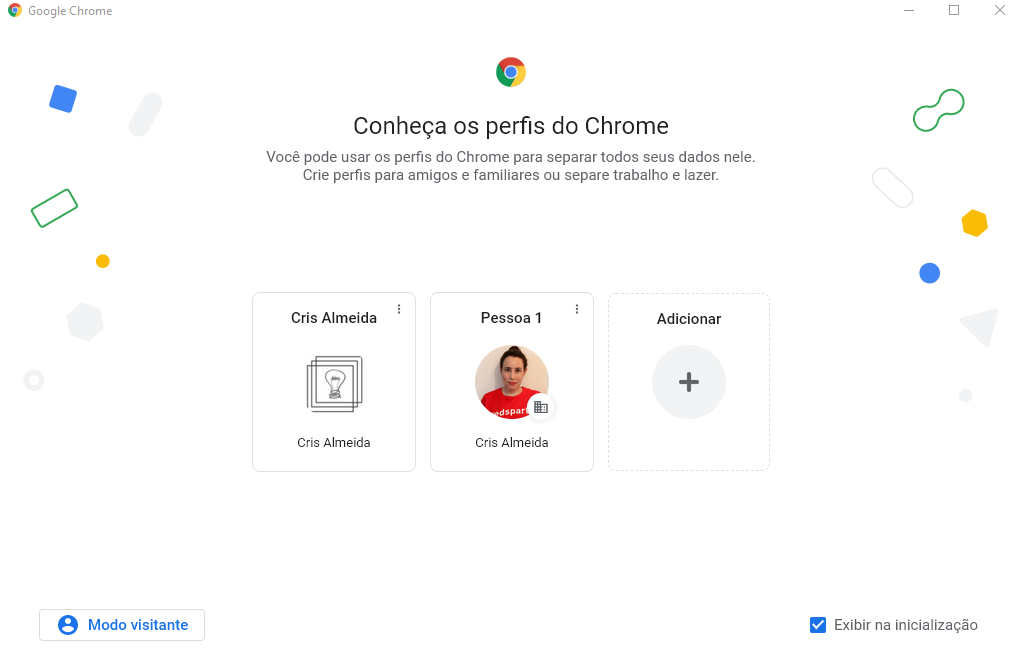
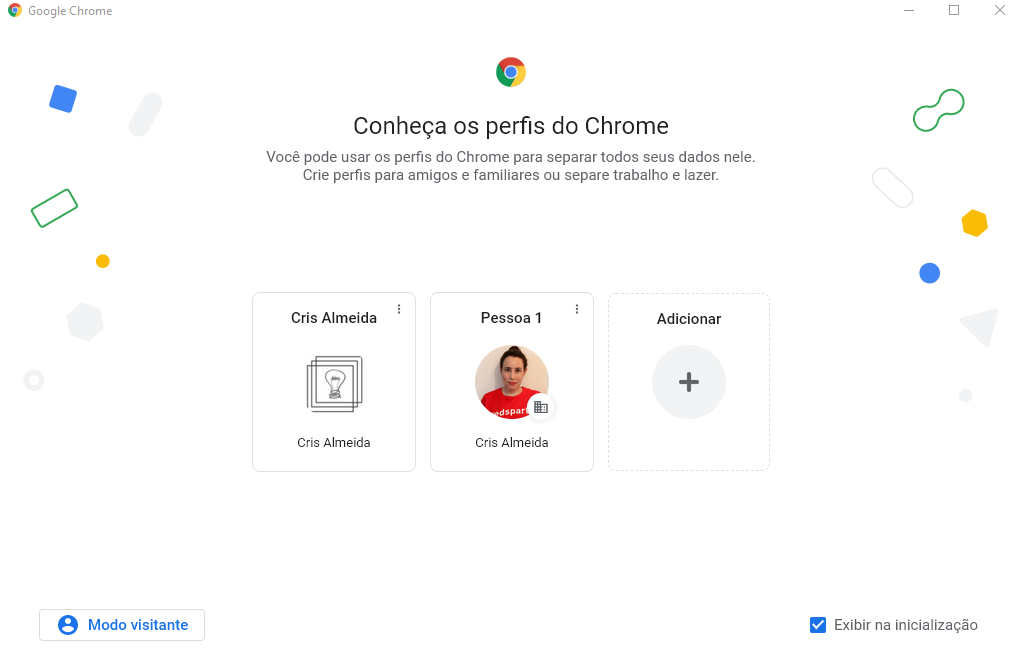
Considerando que uso o mesmo computador para trabalho, estudos e rotina pessoal, achei que essa funcionalidade seria um ótimo jeito de dividir esses workspaces digitais e não deixar virar bagunça, então foi isso o que eu fiz. E vou te falar: para mim fez toda a diferença! Principalmente agora que estou trabalhando de casa e as rotinas de trabalho e pessoal começam a se misturar, estava ficando difícil separar as coisas.
Então, o simples hábito de fechar o navegador de trabalho e abrir o pessoal para acessar meus cursos, redes sociais e outras coisas particulares, já me ajudava a ter essa noção de “quebra”, de que, apesar de eu ainda estar no computador, não estava mais em “horário de expediente”. Fora que mantendo esses ambientes separados, você também reduz as chances de distração. Além disso, separando as contas, todos os seus favoritos, extensões, sites mais acessados, histórico de navegação e senhas ficam salvos cada um em seu navegador.
Se você achou essa dica interessante, para adicionar uma conta é só clicar no avatar do navegador, depois em adicionar, marcando a opção de criar um ícone na área de trabalho, e daí logar com seu e-mail pessoal:
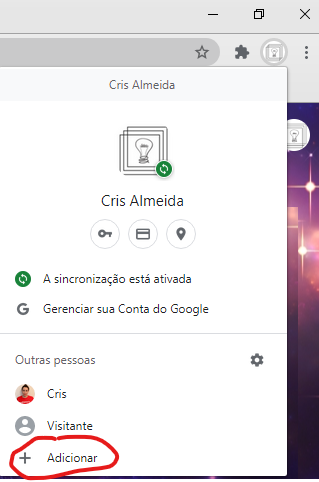
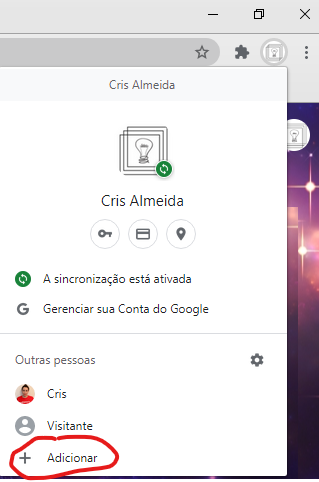
Na área de trabalho eu nomeei assim:
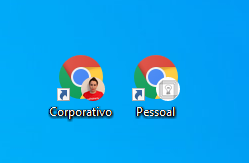
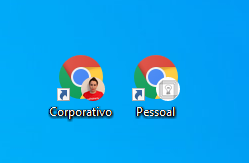
6 extensões e ferramentas úteis para seu dar um upgrade no seu workspace digital
Bom, até aqui, eu foquei mais em hábitos de organização para otimizar seu workspace digital, agora, vou compartilhar algumas ferramentas de produtividade que uso e acho bem interessantes para você testar por aí também.
Começando pelas extensões para navegador:
1. Adblock
Essa aqui é bem conhecida e existe há pelo menos 15 anos. Instale o Adblock no seu navegador e livre-se daqueles anúncios insistentes que aparecem nos sites que você acessa.
Seguindo a mesma lógica, tem também o Anúncios bloqueados para Youtube que bloqueia as propagandas dos seus vídeos no Youtube.
2. WAIncognito
O WAIncognito é uma extensão para você deixar o WhatsApp Web aberto sem aparecer como online e sem mostrar que você leu uma mensagem. Dessa forma você pode manter o app aberto para casos de emergência ou caso precise se comunicar com algum contato rapidamente, sem se sentir na obrigação de responder imediatamente quando está ocupado com outra coisa.
3. Marinara Pomodoro
O Marinara é uma extensão para aplicar o método Pomodoro, que trata-se de uma técnica de produtividade que sugere trabalhar em blocos de tempo como solução para procrastinação.
Funciona assim:
- Determine por quanto tempo você quer focar direto e sem interrupções. O ideal é que esse período seja de no mínimo 20 minutos;
- Após trabalhar focado durante esse tempo, permita-se relaxar por cinco minutos (olhe seu WhatsApp, pegue um café, converse com um colega. Enfim, use esse intervalo da forma que quiser);
- Depois disso, volte ao trabalho e foque por mais um bloco de tempo;
- Após repetir esse processo três ou quatro vezes, tire um intervalo maior. De 10 a 15 minutos, por exemplo.
O argumento dos adeptos do Pomodoro é de que, simplesmente tentar focar, sem estabelecer um limite, é uma perspectiva inalcançável e frustrante. Já quando determinamos uma meta de tempo para se manter concentrado, fica mais fácil atingir esse objetivo.
E faz sentido, afinal, o cérebro precisa intercalar foco e distração para evitar estresse, se manter criativo e não ficar alienado.
E, com a extensão, o Marinara te avisa quando cada bloco de tempo acabou e ainda apresenta um gráfico no final do dia, mostrando quanto tempo você conseguiu ficar focado, o que é bastante motivador e dá aquela sensação boa de dever cumprido, uma aquisição muito legal para compor seu workspace digital.
4. Vídeo Speed Controler
Esse aqui eu adoro! Se você é um Lifelong Learner de carteirinha, ou seja, aquela pessoa que gosta de estar sempre aprendendo e que, por isso, vê muitos conteúdos e aulas em vídeo, também vai amar.
Ver conteúdo em vídeo pode tomar bastante tempo, sobretudo quando o orador não é objetivo. Às vezes ele fala devagar ou é prolixo. Em uma aula presencial, você teria que segurar sua ansiedade e se manter focado. Já no meio digital, você pode simplesmente instalar o Vídeo Speed Controler.
Com essa extensão você consegue acelerar os vídeos e agilizar seu aprendizado. Basta apertar a letra “D” para acelerar e a letra “S” para desacelerar, caso tenha ficado muito rápido. Dá pra acelerar de 1.10 até 16 (embora eu só tenha conseguido chegar até o 2 rs).
5. Forest: stay focused
O Forest é uma extensão para aquelas pessoas que, como eu, às vezes não conseguem controlar o impulso de checar as redes sociais toda hora, mesmo quando tem uma tarefa importante para entregar e com um prazo apertado.
Funciona assim: Você determina por quanto tempo precisa ficar focado e quais aplicativos ou sites você não pode acessar dentro deste período. Aí você dá play em um timer e uma árvore simbólica começa a brotar e se desenvolver. Se você tentar entrar em um dos sites proibidos antes do tempo determinado acabar, a árvore morre. Já, se você conseguir se manter focado até o fim, ela se desenvolve até ficar adulta. Disponível também como app de celular. É bem lúdico. Ao meu ver, motivação maior não há 😅
6. Trello
Por fim, depois das extensões, é hora de eu compartilhar a palavra do Trello. Meus amigos brincam que sou a “Trello Girl”, que não posso ver uma oportunidade que já vou logo aproveitando para recomendar o Trello e é tudo verdade 😂
A real é que eu amo organização e o Trello, para mim, é o suprassumo de uma rotina organizada e indispensável de se ter no seu workspace digital. Com uma interface super leve e fácil de navegar, nele é possível organizar desde sua rotina diária, até projetos de longo prazo, individuais ou em equipe.
E tudo que você precisa entender para trabalhar por lá é a ordem de hierarquia da ferramenta. Existem os Times, os Quadros, as Listas e os Cartões, mas se você for trabalhar sozinho, provavelmente vai usar apenas os três últimos.
Os quadros são os Projetos (por exemplo: “Aprender inglês”, “Planejamento de Redes Sociais” ou “Rotina”). As Listas você pode usar como quiser (podem ser os dias da semana, as etapas do projeto ou a máxima: “para fazer”, “em progresso” e “pronto”). Por fim, os cartões são as tarefas em si, nos quais você pode adicionar uma descrição, anexos, checklists, comentários e outros usuários para contribuir.
Como o Trello é uma ferramenta bastante visual, acho que você só vai entender de verdade olhando, então vou deixar aqui o link desta galeria com dezenas de modelos de quadros prontos criados por usuários da ferramenta para você se inspirar.
Seguindo a mesma pegada do Trello também tem o Google Tasks, pra você conhecer.
E é isso, pronto para dar aquele up no seu workspace digital?
Eu poderia continuar falando sobre vários outros hábitos de organização e ferramentas de produtividade que uso no meu dia a dia, mas daí lembrei que, só eu mesma para curtir tanto esse assunto e esperar que alguém leia um conteúdo tão longo, né? 😨 E esse aqui já está grande por demais, então vou finalizando por aqui.
Contudo, acredito que eu tenha conseguido selecionar os macetes e soluções que mais fazem diferença no meu dia a dia. Espero que essas dicas tenha sido relevantes e que você possa aplicar na sua rotina e conquistar os mesmos resultados que eu.
Dica final específica para contadores:
Por último, mas não menos importante, vou só aproveitar o espaço para falar do Gestta, nossa ferramenta de gestão para escritórios de contabilidade. O Gestta otimiza, não só a rotina individual de cada um dos colaboradores do seu escritório contábil, como a produtividade e performance da empresa como um todo.
Com o Gestta você pode:
- Ter visão macro do seu negócio contábil por meio de um dashboard super intuitivo e personalizado;
- Distribuir tarefas automaticamente de acordo com o regime de cada cliente do escritório;
- Reconhecer e anexar documentos em lote;
- Integrar email, Whatsapp, portal do cliente e app em uma única solução;
- Monitorar a performance dos seus times e departamentos em tempo real;
- Disparar circulares para a sua base de contatos;
- Ter fácil acesso a pontos de atenção fundamentais, como prazos próximos e riscos de multa;
- Contar com um suporte super proativo de segunda a sexta das 9h às 18h;
- Notificar o cliente em relação a honorários e baixa de documentos de forma automática;
- Levantar métricas fundamentais para uma gestão mais inteligente;
- E muito mais!
Para conhecer na prática, solicite uma demonstração com um de nossos especialistas! É online, rápido e sem compromisso: